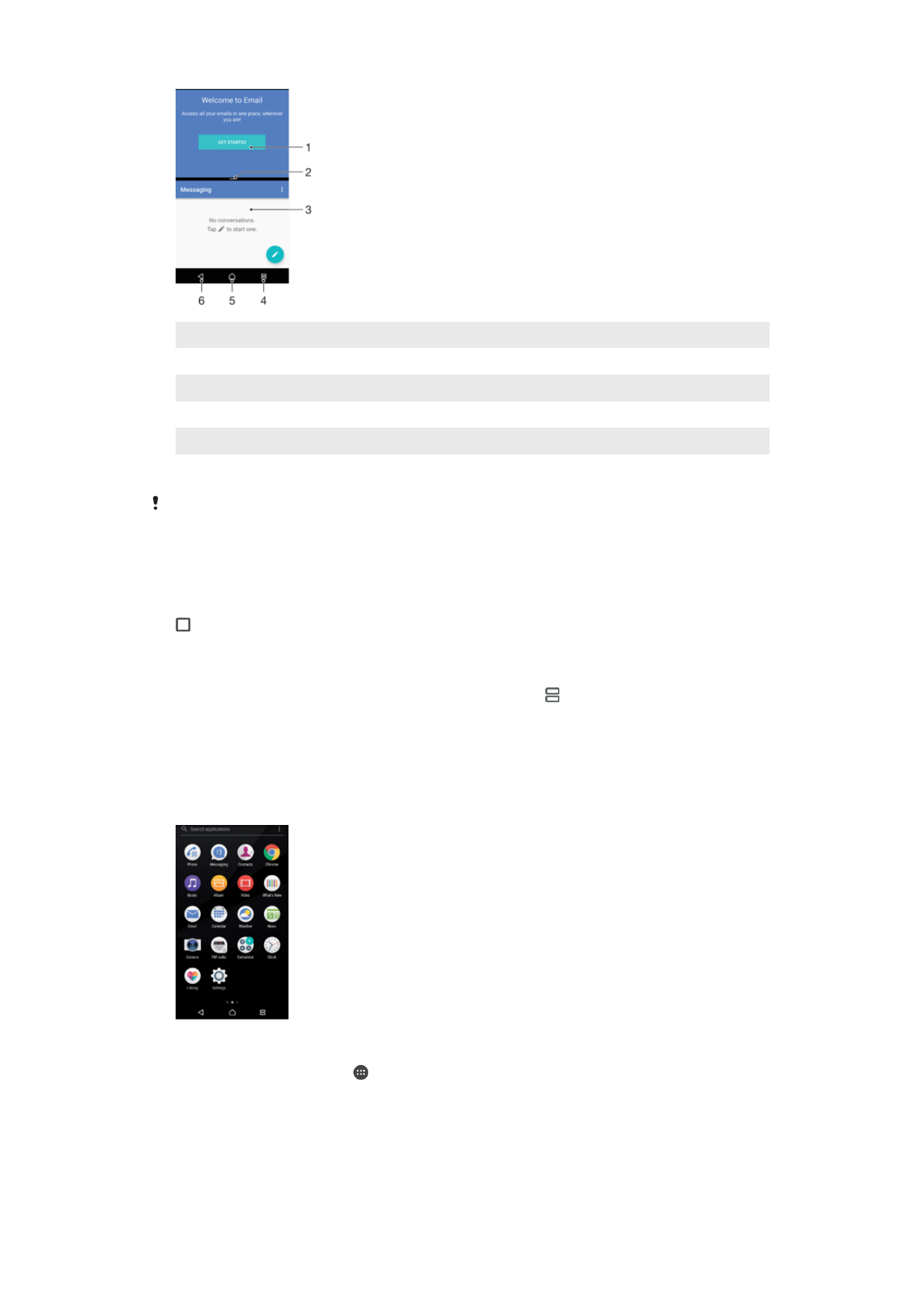
Layar aplikasi
Layar aplikasi, yang dibuka dari layar Beranda, berisi aplikasi yang telah diinstal
sebelumnya bersama perangkat serta aplikasi yang Anda unduh.
Menampilkan semua aplikasi di layar Aplikasi
1
Dari Layar Beranda, ketuk
2
Gulir cepat ke kiri atau kanan pada layar Aplikasi.
Cara mengaktifkan atau menonaktifkan daftar aplikasi yang disarankan
Pertama kali Anda mengakses layar aplikasi, Anda akan mendapatkan opsi untuk
mengaktifkan atau menonaktifkan daftar aplikasi. Anda juga dapat mengaktifkan atau
menonaktifkan fitur ini nanti dengan mengikuti langkah-langkah di bawah ini:
27
Ini adalah versi Internet untuk penerbitan ini. © Boleh dicetak hanya untuk penggunaan pribadi.
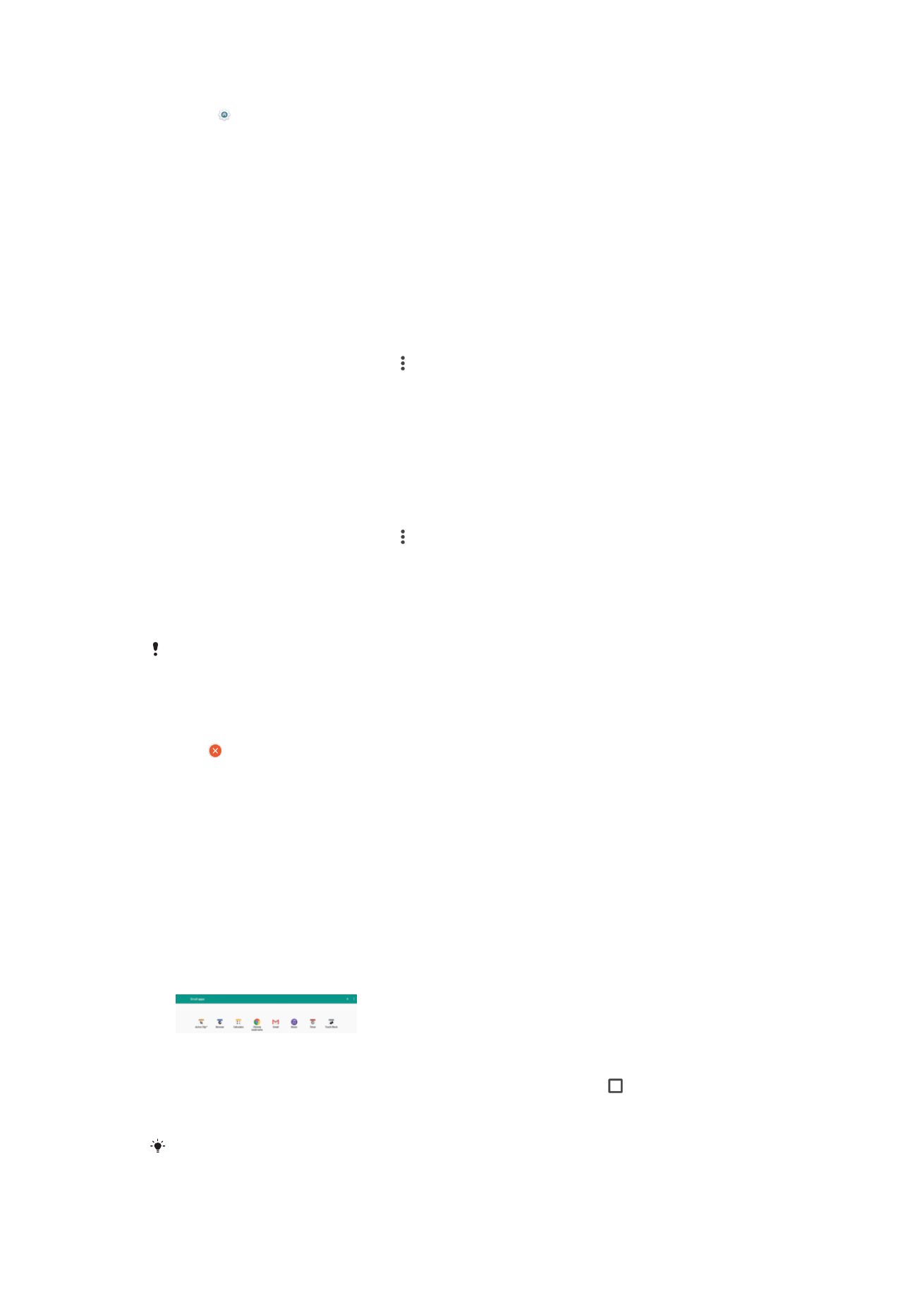
1
Sentuh dan tahan area mana saja di layar Beranda hingga perangkat bergetar, lalu
ketuk .
2
Ketuk penggeser
Rekomendasi aplikasi.
Membuka aplikasi dari layar Aplikasi
•
Ketika layar Aplikasi terbuka, gulir cepat ke kiri atau ke kanan untuk mencari
aplikasi, lalu ketuk aplikasi tersebut.
Cara mencari aplikasi dari layar Aplikasi
1
Saat layar Aplikasi terbuka, ketuk
Cari aplikasi atau cukup usap ke bawah pada
layar Aplikasi atau Layar Beranda.
2
Masukkan nama aplikasi yang akan dicari.
Menata aplikasi di layar Aplikasi
1
Saat layar Aplikasi terbuka, ketuk .
2
Ketuk
Urutkan aplikasi, lalu pilih satu opsi.
Cara menambahkan pintasan aplikasi ke layar Beranda
1
Pada layar Aplikasi, sentuh dan tahan ikon aplikasi hingga perangkat bergetar lalu
seret ikon ke bagian atas layar. Layar Beranda terbuka.
2
Seret ikon ke lokasi yang diinginkan pada layar Beranda, lalu lepaskan.
Cara memindahkan aplikasi pada layar Aplikasi
1
Saat layar Aplikasi terbuka, ketuk .
2
Pastikan bahwa
Urutan sendiri dipilih pada Urutkan aplikasi.
3
Sentuh dan tahan aplikasi hingga perangkat bergetar, lalu seret item ke lokasi
baru.
Cara mangaktifkan atau menghapus aplikasi dari layar Aplikasi
Menonaktifkan aplikasi yang terinstal sebelumnya akan menghapus semua data, namun
aplikasi dapat diaktifkan kembali dari
Setelan > Aplikasi. Hanya aplikasi yang diunduh dapat
dihapus sepenuhnya.
1
Sentuh dan tahan area apa saja pada layar Aplikasi sampai perangkat bergetar.
Semua aplikasi yang dapat dinonaktifkan dicopot pemasangannya ditunjukkan
oleh .
2
Ketuk aplikasi yang relevan, lalu ketuk
NONAKTIFKAN jika aplikasi tersebut
merupakan telah diinstal pada perangkat Anda atau
Oke jika aplikasi ini telah
diunduh.